Jak naprawić błąd aplikacji 0xc000007b
Opublikowany: 2016-02-23
Jak naprawić błąd aplikacji 0xc000007b: 0xc000007b Błąd aplikacji jest bardzo częstym błędem, który czasami występuje podczas próby uruchomienia niektórych gier lub aplikacji Direct X. Większość użytkowników okien regularnie napotyka ten błąd, ale nie wiedzą, jak to naprawić na stałe. W rzeczywistości może być wiele powodów, dla których ten błąd się pojawia, więc nie ma jednej poprawki, dlatego porozmawiamy o wszystkich różnych poprawkach. Ale zanim przejdziemy dalej, porozmawiajmy o tym, na czym polega ten błąd.
Aplikacja nie mogła się poprawnie uruchomić (0xc000007b). Kliknij OK, aby zamknąć aplikację.

Co właściwie oznacza błąd aplikacji 0xc000007b?
Ten konkretny kod błędu odnosi się do nieprawidłowego formatu obrazu. Jednak kod błędu zwykle oznacza, że próbujesz uruchomić program, który jest przeznaczony do pracy z 64-bitowym systemem operacyjnym Windows, ale masz tylko 32-bitowy system operacyjny. Istnieje kilka innych powodów, dla których tak się dzieje, szczególnie jeśli wiesz, że masz 64-bitowy system operacyjny lub byłeś w stanie uruchomić program w przeszłości. Oto kilka kroków rozwiązywania problemów, aby naprawić błąd aplikacji 0xc000007b.
Zawartość
- Jak naprawić błąd aplikacji 0xc000007b
- Metoda 1: Uruchom aplikację jako administrator
- Metoda 2: Uruchom aplikację w trybie zgodności
- Metoda 3: Zainstaluj ponownie aplikację
- Metoda 4: Sprawdzanie błędów dysku twardego
- Metoda 5: Zainstaluj ponownie DirectX
- Metoda 6: Zainstaluj lub napraw .NET Framework
- Metoda 7: Zastąp 32-bitowy plik xinput1_3.dll odpowiednią wersją
- Metoda 8: Zainstaluj ponownie wszystkie pakiety wykonawcze Microsoft Visual C++
Jak naprawić błąd aplikacji 0xc000007b
Przed wprowadzeniem jakichkolwiek zmian w systemie upewnij się, że utworzyłeś punkt przywracania, na wypadek gdyby coś poszło nie tak.
Metoda 1: Uruchom aplikację jako administrator
Kliknij prawym przyciskiem myszy swoją aplikację i wybierz „ Uruchom jako administrator ”. Czasami nadanie aplikacji uprawnień administracyjnych może rozwiązać ten problem. Jeśli zapewnienie uprawnień administratora rozwiąże ten problem, możesz zawsze rozważyć uruchomienie swojej aplikacji z nim.
Aby to zrobić, kliknij prawym przyciskiem myszy ikonę aplikacji i kliknij Właściwości , wybierz kartę Zgodność i zaznacz „ Uruchom ten program jako administrator. “
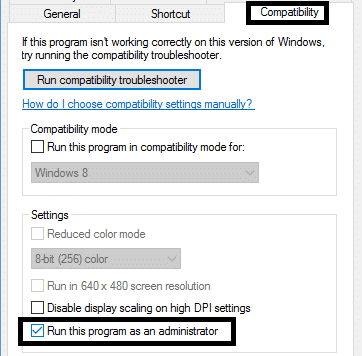
Metoda 2: Uruchom aplikację w trybie zgodności
Czasami uruchomienie aplikacji w trybie zgodności może naprawić błąd aplikacji 0xc000007b , ponieważ może się zdarzyć, że aplikacja nie jest kompatybilna z nowszą wersją systemu Windows. Zobaczmy, jak to zrobić:
1. Kliknij prawym przyciskiem ikonę aplikacji i kliknij Właściwości.
2. Wybierz kartę Zgodność i kliknij „ Uruchom narzędzie do rozwiązywania problemów ze zgodnością. “
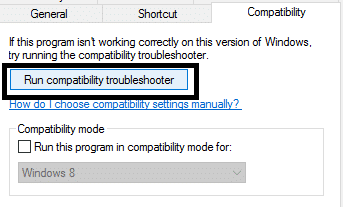
3. A następnie wybierz „ Wypróbuj zalecane ustawienia ”, po czym możesz przetestować swoją aplikację lub po prostu nacisnąć przycisk Dalej.
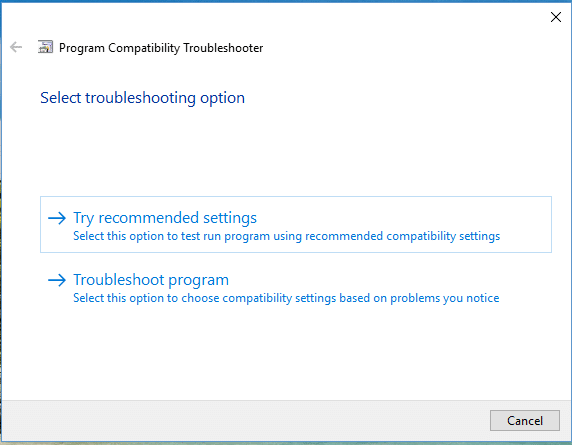
4. A jeśli powyższe nie zadziałało, możesz ręcznie wybrać tryb zgodności iz menu rozwijanego wybrać „ Windows XP. “
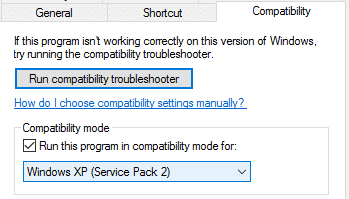
Metoda 3: Zainstaluj ponownie aplikację
Odinstaluj aplikację, a następnie zainstaluj ją ponownie, ale wcześniej musisz wykonać następujące czynności:
1. Zainstaluj aplikację na partycji systemowej (C:), ponieważ aplikacja może zwrócić błąd, jeśli jest zainstalowana na partycji logicznej.
2. Upewnij się, że program antywirusowy został wyłączony przed instalacją. [ Uwaga : przeskanuj plik programu przed wyłączeniem programu antywirusowego]

Metoda 4: Sprawdzanie błędów dysku twardego
Aby naprawić błąd aplikacji 0xc000007b , należy regularnie sprawdzać dysk twardy pod kątem błędów. Wszystko, co musisz zrobić, to wykonać następujące kroki:
1. Kliknij prawym przyciskiem myszy przycisk Start i wybierz „ Wiersz polecenia (administrator). “
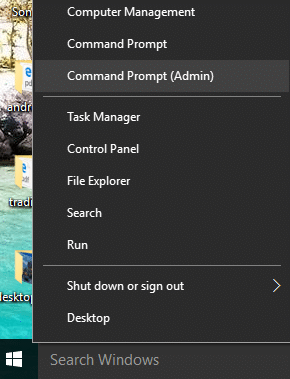
2. Wpisz chkdsk c: /f /r i naciśnij enter.
3. Poprosi Cię o zaplanowanie skanowania, gdy dysk C jest w użyciu, wpisz Y, aby zaplanować skanowanie i naciśnij enter.
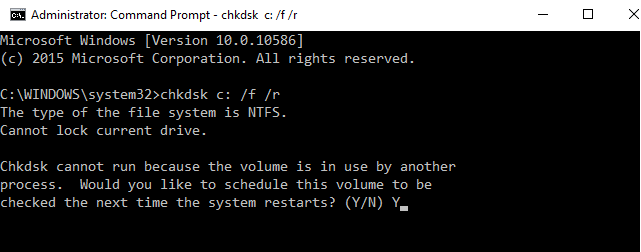
Teraz po ponownym uruchomieniu systemu Windows sprawdzi dysk podczas ponownego uruchamiania systemu, co z pewnością naprawi błąd aplikacji 0xc000007b.
Metoda 5: Zainstaluj ponownie DirectX
Aby uniknąć błędu aplikacji 0xc000007b, należy zawsze aktualizować DirectX. Najlepszym sposobem, aby upewnić się, że masz zainstalowaną najnowszą wersję, jest pobranie instalatora DirectX Runtime Web Installer z oficjalnej witryny firmy Microsoft.
Metoda 6: Zainstaluj lub napraw .NET Framework
.NET Framework może powodować liczne błędy i problemy, jeśli nie jest regularnie aktualizowany. Aby upewnić się, że masz najnowszą wersję, odwiedź tutaj. Jeśli masz już najnowszą wersję .NET Framework, instalator zaoferuje naprawę .NET Framework do pierwotnego stanu. Jeśli to nie rozwiąże błędu aplikacji 0xc000007b, czytaj dalej!
Metoda 7: Zastąp 32-bitowy plik xinput1_3.dll odpowiednią wersją
0xc000007b Błąd aplikacji występuje, gdy plik xinput1_3.dll zostaje uszkodzony lub nadpisany inną wersją, która jest niekompatybilna. Aby zastąpić 32-bitowy plik xinput1_3.dll odpowiednią wersją, wykonaj następujące kroki:
1. Pobierz 32-bitowy plik xinput1_3.dll i rozpakuj go.
UWAGA: Zanim cokolwiek zrobisz, powinieneś najpierw wykonać kopię zapasową oryginalnego pliku xinput1_3.dll (który powinien znajdować się tutaj: C:\Windows\SysWOW64), a jeśli coś nie poszło zgodnie z planem, zawsze możesz go przywrócić.
2. Skopiuj wyodrębniony plik xinput1_3.dll, a następnie przejdź do C:\Windows\SysWOW64 i wklej tam plik.
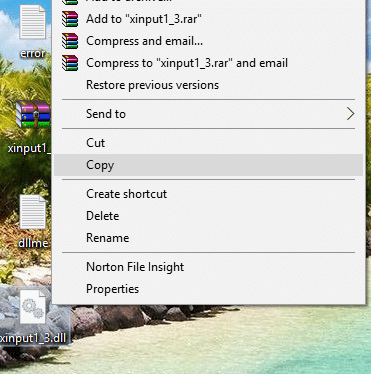
3. Jeśli pojawi się monit, skopiuj i zamień opcję.
Metoda 8: Zainstaluj ponownie wszystkie pakiety wykonawcze Microsoft Visual C++
Pakiety uruchomieniowe Microsoft Visual C ++ są istotną częścią uruchamiania aplikacji Windows, dlatego ich ponowna instalacja może naprawić błąd aplikacji 0xc000007b. Pakiety Visual C++ mają wersje 32-bitową i 64-bitową i obie są równie ważne.
Uwaga: przed wykonaniem któregokolwiek z wymienionych kroków obowiązkowe jest utworzenie punktu przywracania systemu, na wypadek gdyby coś poszło nie tak, możesz łatwo wrócić do poprzedniego stanu. Jeśli nie wiesz, jak to zrobić, przeczytaj mój poprzedni post na temat tworzenia punktu przywracania systemu.
1. Najpierw przejdź do panelu sterowania i kliknij Odinstaluj program .
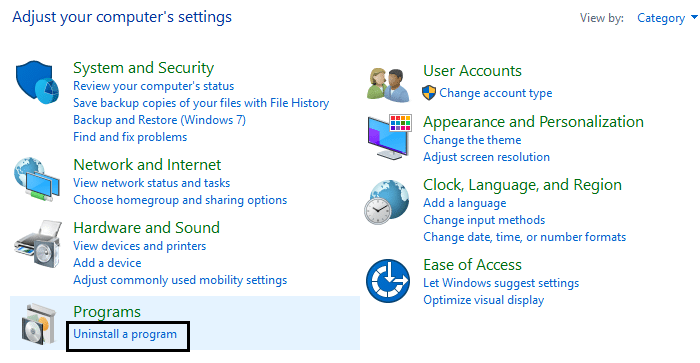
2. Teraz całkowicie usuń wszystkie pakiety Microsoft Visual C++ z komputera. Następnie uruchom ponownie komputer.
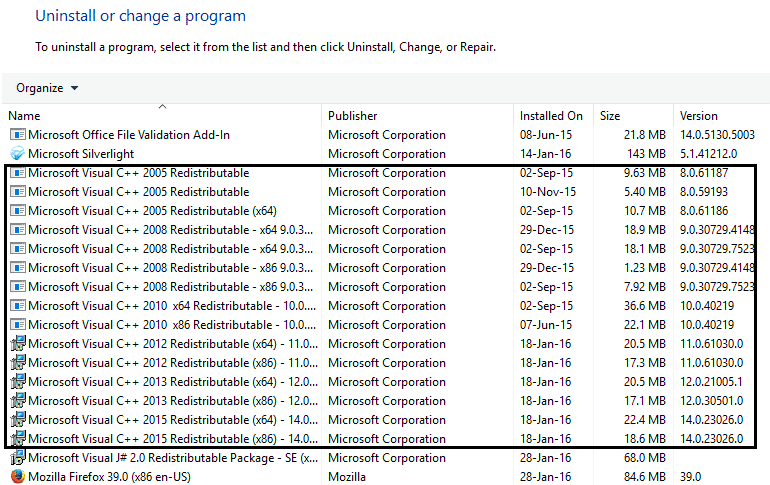
3. Po ponownym uruchomieniu systemu żaden z pakietów nie będzie dostępny, przejdź do oficjalnej strony pobierania firmy Microsoft tutaj
4. Pobierz i zainstaluj każdy z nich, a jeśli niektórych z nich nie uda się zainstalować, zignoruj je i zainstaluj następny. Podczas instalacji komputer zostanie kilkakrotnie uruchomiony ponownie, więc bądź cierpliwy.
Może Ci się spodobać:
- Jak naprawić ostrzeżenie o niskim poziomie pamięci w komputerze
- Napraw Nie można zainstalować aktualizacji sterownika przez GeForce Experience
- Jak naprawić MMC, nie można utworzyć przystawki?
- Jak naprawić COM Surrogate przestał działać?
To wszystko, będziesz w stanie łatwo naprawić błąd aplikacji 0xc000007b , ale jeśli nadal masz jakieś pytania, możesz je skomentować, a my skontaktujemy się z Tobą.
